Разработчики из Купертино продолжают переносить полезные фишки из операционной системы macOS в iPadOS. В одном из последних обновлений на планшетах появилась возможность использовать активные углы.
Для работы потребуется iPad с установленной iPadOS 13.3 или новее и подходящая беспроводная мышь.
? Спасибо re:Store за полезную информацию. ?
Как настроить активные углы на iPad
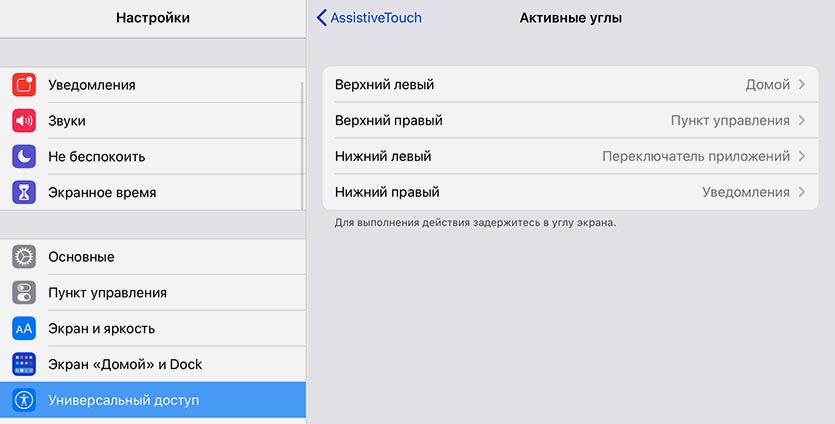
1. Для начала следует подключить беспроводной манипулятор к iPad. Сделать это можно по нашей инструкции.
2. Когда манипулятор подключен, следует перейти в меню Настройки – Универсальный доступ – AssistiveTouch – Активные углы.
3. Здесь можно задать действия для каждого из углов экрана.
На выбор доступно одно из 23 системных действий, 6 жестов прокрутки экрана и все настроенные в системе быстрые команды.
4. В меню Настройки – Универсальный доступ – AssistiveTouch активируем переключатель Управление с автонажатием.
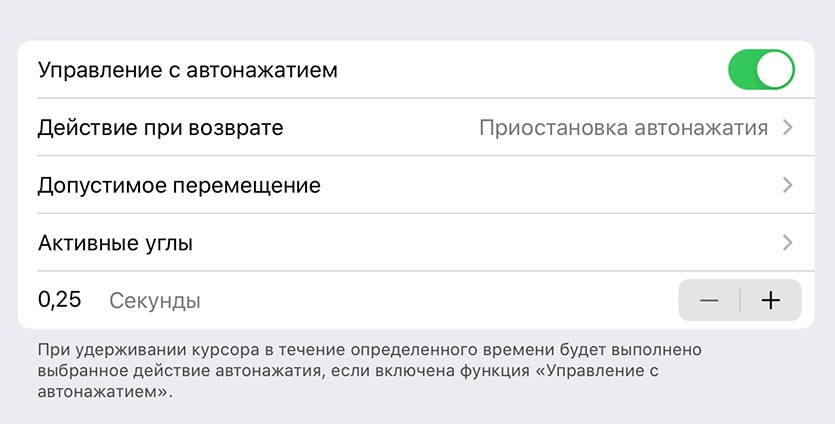
5. Меняем значение параметра Действие при возврате на Приостановка нажатия.
6. Остается лишь выбрать комфортную область срабатывания действия в меню Допустимое перемещение и задержку срабатывания в секундах.
Теперь, если курсор мыши задержится в углу экрана установленное время (от 0.25 до 8 секунд), система сама совершит настроенное для угла действие.

Войди и оставь комментарий
Или войди с помощью
Ещё бы указатель курсора сделали адекватный!
Кстати, оригинальная Apple Bluetooth мышь от iMac работает с iPad Pro?
Лучшеб написали как настроить правый клик в RDP на iPad с подключенной мышью.
@kostyaz, iPad + мышь – большего извращенства и придумать нельзя, они эту функцию Нормальной так и не сделали.
@st0ne, для RDP самое то, на самом деле, ибо в мелкий виндовый интерфейс тыкать не самое удобное занятие
@kostyaz, купите мышь для RDP и пользуйтесь нормально RDP!
@CjGuSSa, Мышь для RDP (видимо речь о Swiftpoint GT) стоит неадекватных денег и кстати ей поддержка системой мыши не нужна.
@kostyaz, Лучше бы задизайнили нормальный указатель, а не только для тех кто не может его рассмотреть на экране.
@kostyaz, лонг тап на правую кнопку и все.
Рекомендуем
Нашли орфографическую ошибку в новости?
Выделите ее мышью и нажмите Ctrl+Enter.